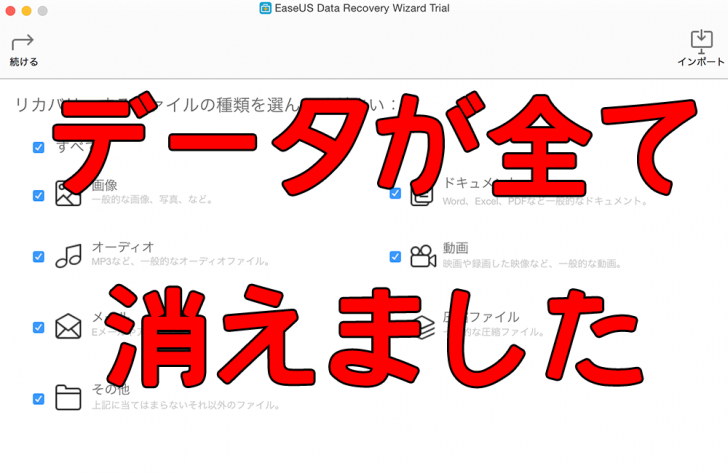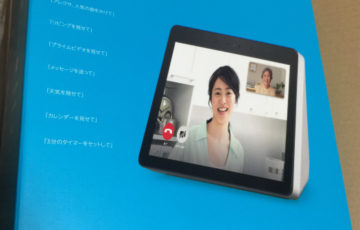カメラのSDカードから画像を移そうとした時のことです。
いつものようにフォルダごと上書きしました。
そして、中身を確認するとなんとカラ。なんのデータもありません。
正直めちゃくちゃ焦りました。暑さのせいではない変な汗がたらたらと流れてきます。
僕が何をやってしまったかというと、
カメラ側でSDカードのデータが消去してあった→データはカラになる。でもフォルダだけはそのまま残った状態→PCのデータにカラのフォルダを上書き→死亡
こんな具合です。
ドラゴンクエスト3の「ぼうけんのしょはきえました」のアノ音楽が頭の中を30分ほどループしました。
今使っているPCはMacなのでTime Machine使えばOK!っていう情報はすぐに検索できたのですが、僕はたまにしかTime Machineでバックアップをとらない設定にしてあったのです。
これには困りました。ブログ用の写真とかいっぱいあったのに、、、。
まさかこんなミスをしてしまうとは思っていませんでした。
しかし落ち込んでいても仕方がない。どうにかしないといかんということで、データ復旧について調べてみました。
EaseUSを使ってMacのデータ復旧をこころみた
どうにかしてデータを復旧したいので、必死に探していたところ使えそうなフリーソフトが見つかりました。
[blogcard url=”https://jp.easeus.com/mac-data-recovery-software/mac-drw-free.html″]
この、EaseUSというわかりやすそうなユーザーインターフェースのものを入れてみることに。
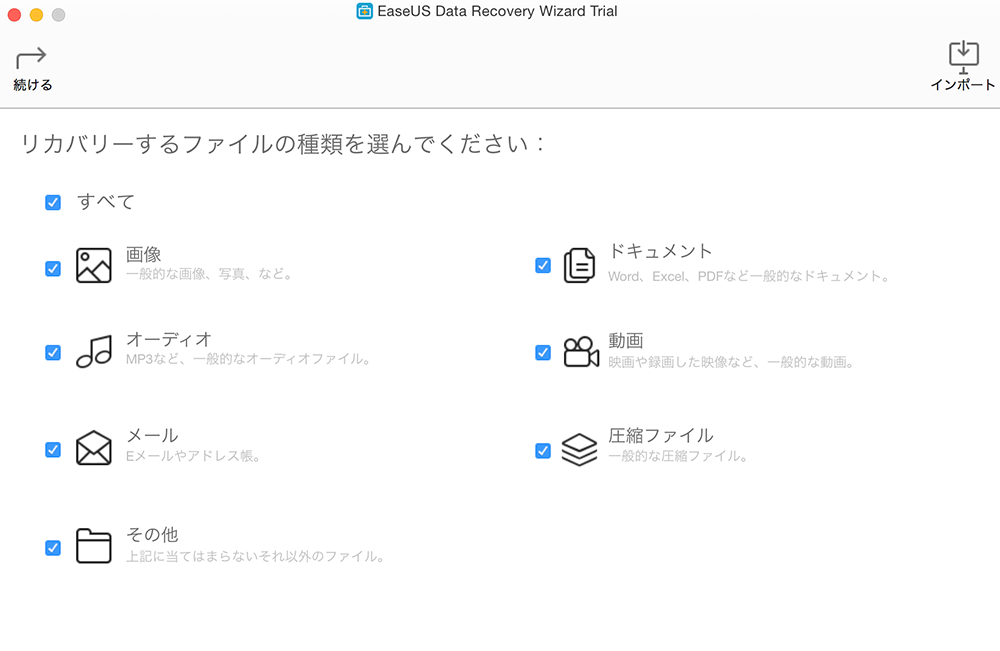
パっとみて操作がわかります。素晴らしい。スキャンしたものを『リカバリー』をクリックするだけで復旧できます。
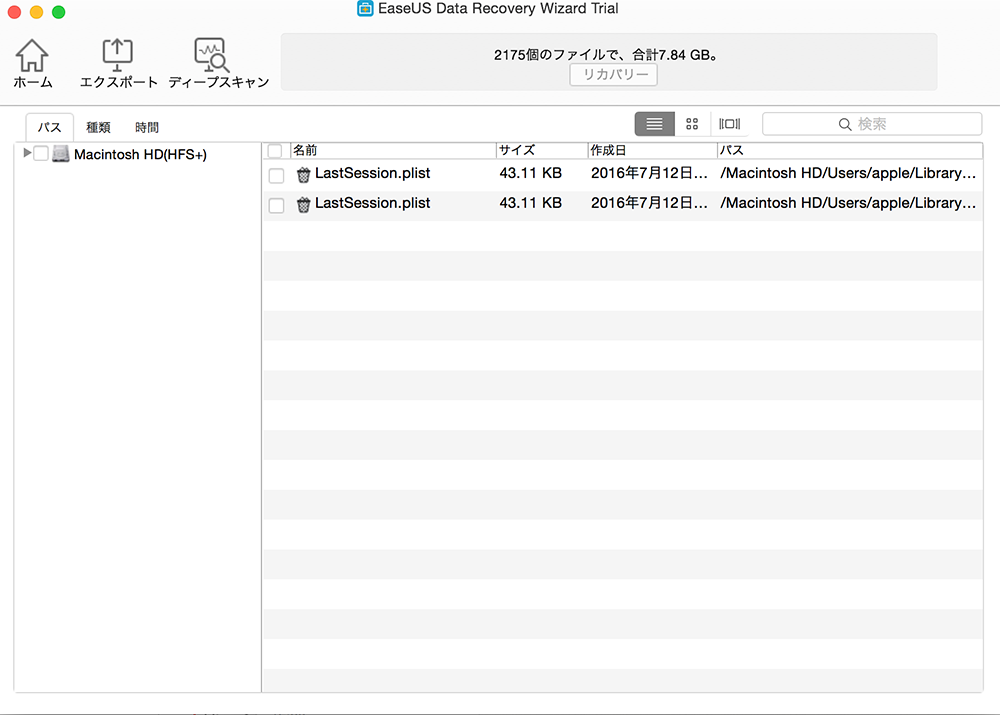
しかし問題がありました。実はこのソフトは基本的に有料なので試用版では2GBしか復元出来ない。それ以上やるには課金が必要でした。
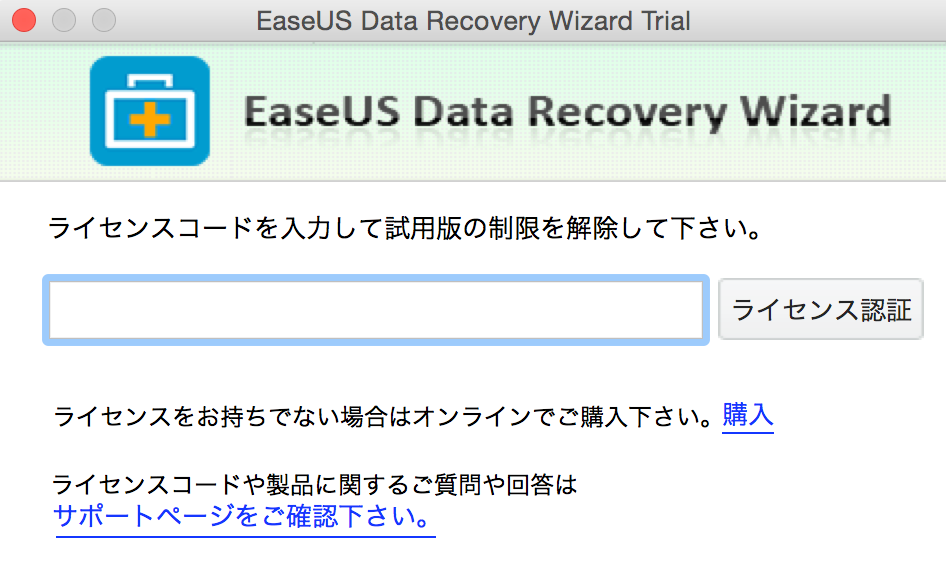
僕が復旧したいファイルのサイズは2.21GBでした。なんとギリギリな容量なのだろう。久しぶりのアンラッキーマン状態です。
EaseUSの場合はフォルダ区切りで復元されるのでとても便利なのですが、容量に制限があります。そこでまた別のソフトを見つけました。
Disk DrillでMacのデータを復旧した
Disk Drillは完全なフリーソフトです。
[blogcard url=”http://freesoft-100.com/review/disk-drill.html″]
使い方もカンタンで、復旧したいメディアを選んで『回復』をクリックするだけ。
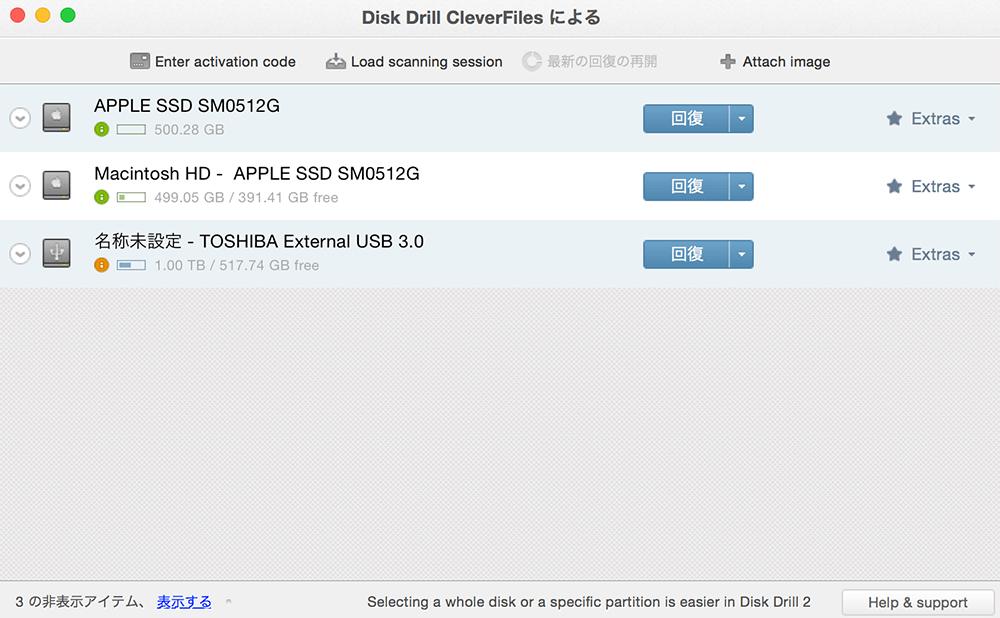
ただし、フォルダ名称の復元機能がないので、メディア内のファイルの順番がバラバラになってしまいます。とにかく全て復元したい、順番はどうでもいいという方ならDisk Drillでもいいかと思います。ファイルの読み込みに時間はかかりますが、なにしろ無料ですからね。
フォルダごと復旧したいのであれば先ほど紹介したEaseUSが向いてます。復旧したデータが明瞭ですぐに把握できます。
Macはあまりこういったソフトがないので、もしデータを誤って消してしまった場合はこの2つをオススメします。
くれぐれも大事なデータを間違って消さないように!